使用win11系统该怎么删除无用的安装包呢?下面小编就来给大家讲一下怎么操作! 操作方法 系统安装包是可以删除的,用来储存Windows下载更新包的目录是C:WindowsSoftwareDistributionDownlo
使用win11系统该怎么删除无用的安装包呢?下面小编就来给大家讲一下怎么操作!
操作方法
系统安装包是可以删除的,用来储存Windows下载更新包的目录是C:WindowsSoftwareDistributionDownload,把这个目录下的文件全部删除就行。当然采用磁盘清理也是可以的实现的。
不少用户发现找不到磁盘清理,事实上,磁盘属性中的“磁盘清理”已经被“存储使用”所取代。根据微软的说法,当没有足够的磁盘空间来确保系统以最佳状态运行时,存储感知就会运行。旧版本的磁盘清理工具现在转移到设置中的“系统-存储-清理建议-临时文件”页面,条目与以前相似。
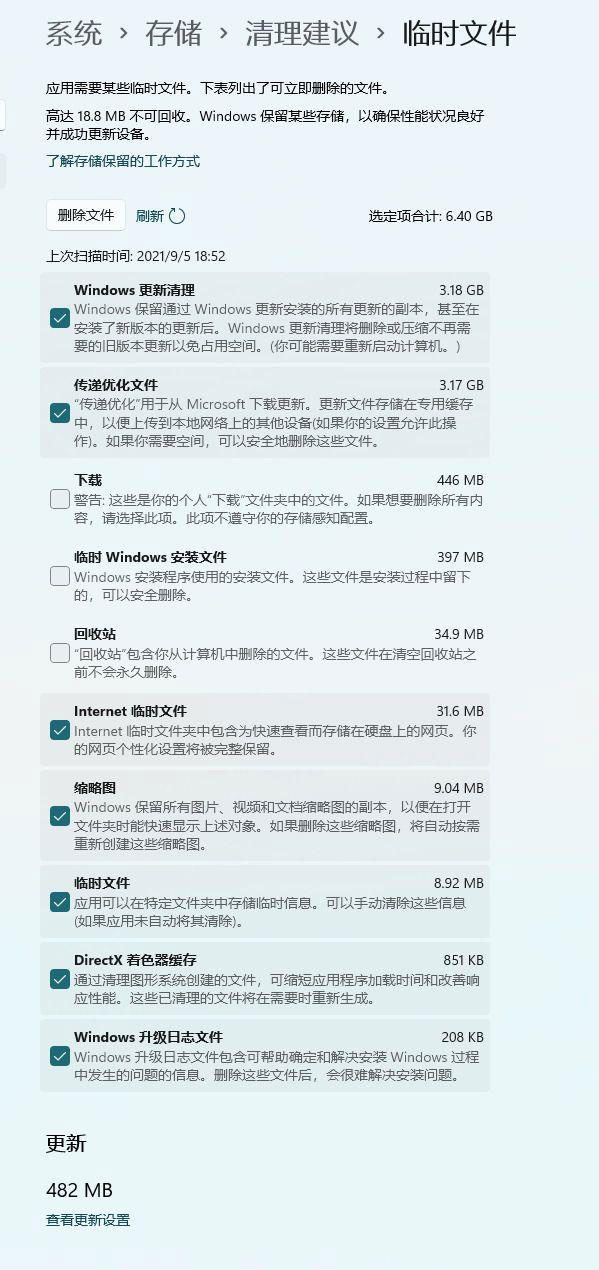
用户如果想要进行磁盘清理就按照以下操作就可以了:
点storage usage,会自动打开设置界面,然后点你要清理的磁盘,等待扫描,再点临时文件,勾选要清理的文件,再点清理就好了。

以上就是win11系统删除系统更新安装包的方法教程了,如果你有其他问题可以给我们留言,我们将尽快为你解答!更多精彩内容敬请关注自由互联!
